Situatie
In situatiile in care reinstalati windowsul si formatati hard diskul, datele pot fi recuperate .O formatare low level ar putea sa stopeze recuperarea datelor de pe hardisk .O metoda ar fi incercarea folosirea unui live cd gen DBON sau Hiren Boot CD ,insa o solutie mai simpla ar fi sa folosim un software care sa formateze low level sectoarele hardului.
Backup
Cand spunem Low-Level spunecam ca se reseta de la 0 sectoarele , stergand toate datele.
Un tool gratuit si extrem de simplu de folosit se numeste HDD Low Level Format Tool 4.40.
Acest program se downloadeaza de aici :
http://www.softpedia.com/get/System/Hard-Disk-Utils/HDD-Low-Level-Format-Tool.shtml
Solutie
Pasi de urmat
Inainte de a instala programul si de a formata hardul , este nevoie de un backup complet al datelor care se doresc a fi pastrate de pe acel hard. In urma formatarii low-level informatiile de pe hard disk se vor pierde permanent.
Dupa ce se downloadeaza ,se vor urma urmatorii pasi:
1.Click next
6.Se porneste aplicatia , iar dupa ce se selecteaza hardul care se va formata Va trebui sa selectam “continue”
8.Apasand get SMART data se va vedea daca hard disul este sanatos. Se poate observa daca acesta are defectiuni sau erori.
9.Mare grija cand apasati format this device , aveti grija sa faceti backup la datele de pe acel hard , este foarte putin probabil ca datele sa fie recuperate
10.Dupa ce operatiunea a fost gata aveti grija sa creati o noua partitie , fiindca hardul initial va disparea.
11.Pentru crearea unei noi partitii, va trebui sa deschidem din windows aplicatia diskmgmt. Se va apsa pe butonul start si se va scrie in zona de cautare diskmgmt

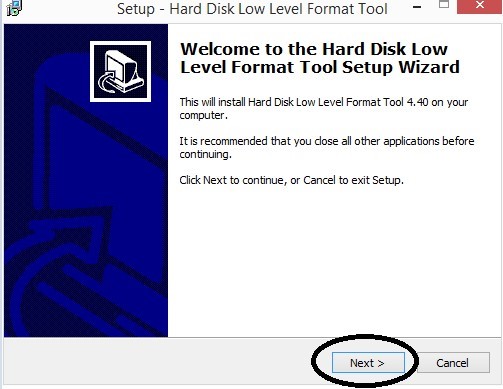
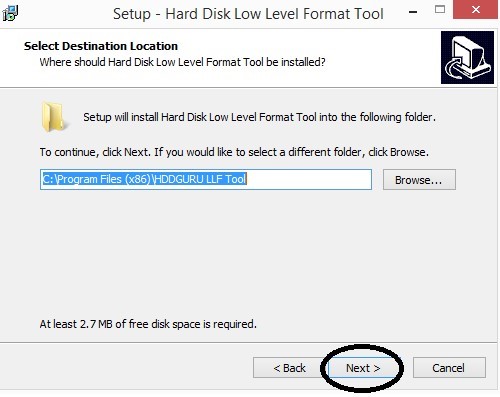

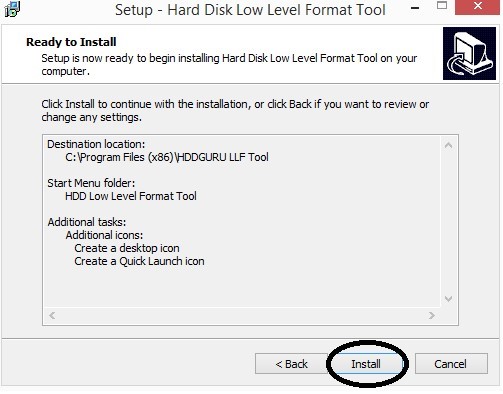
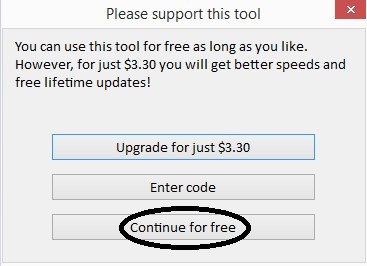
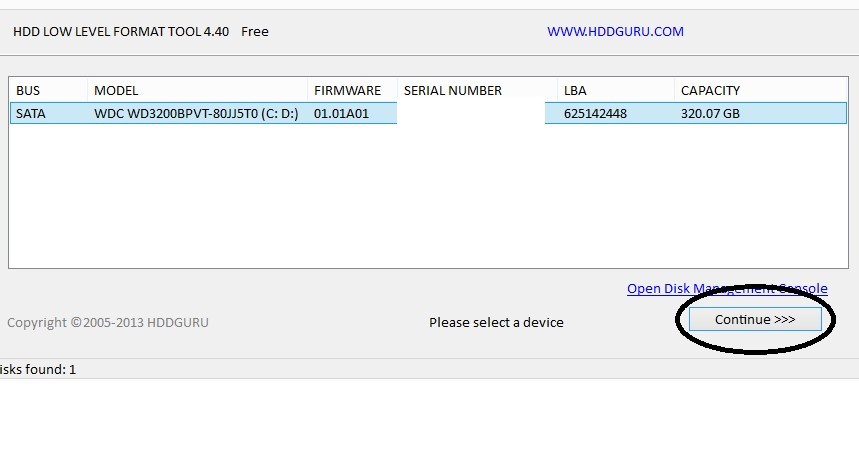

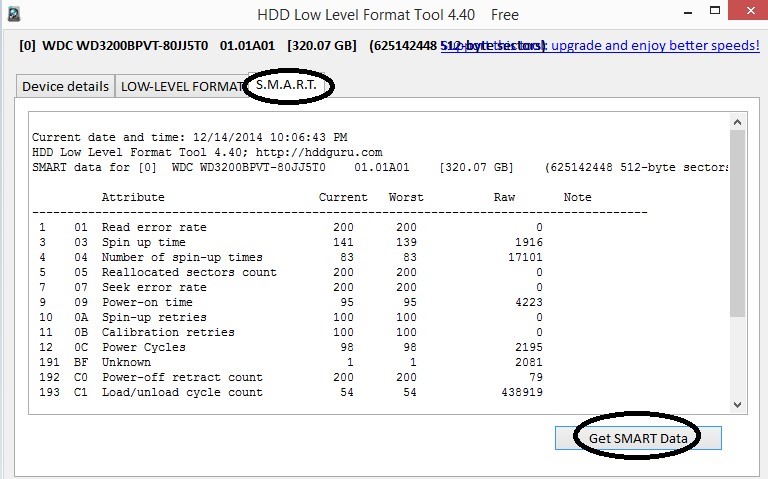
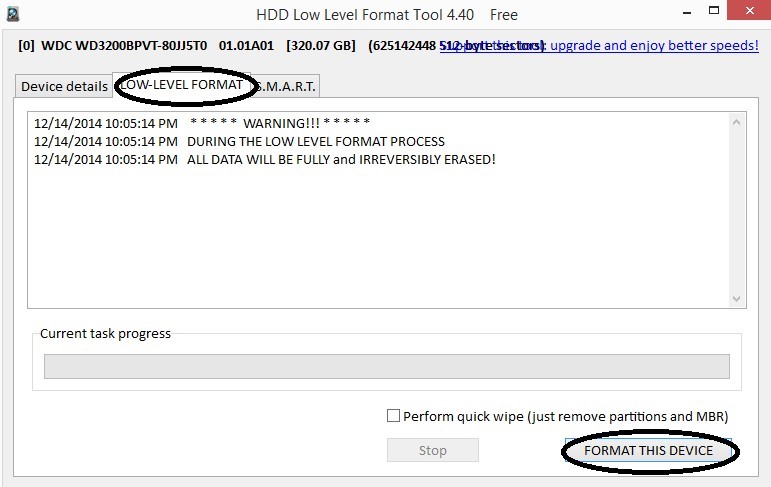
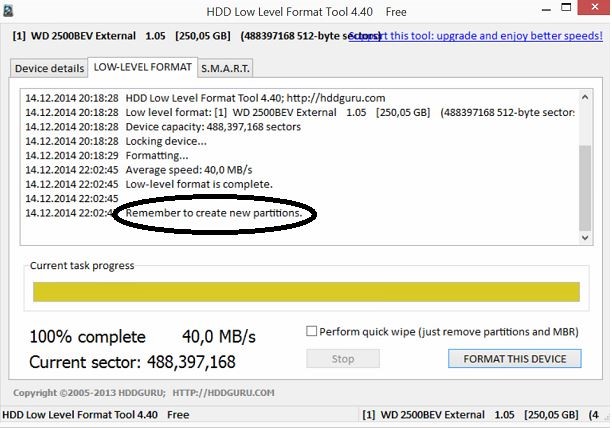
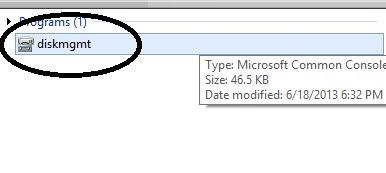
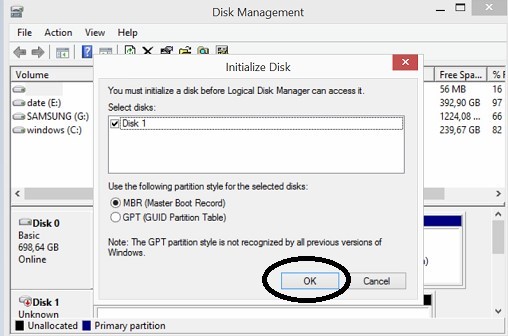
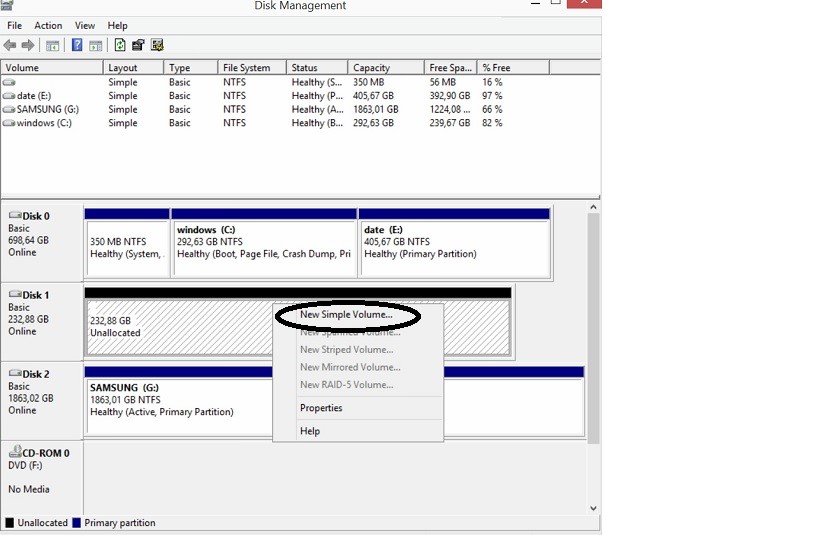
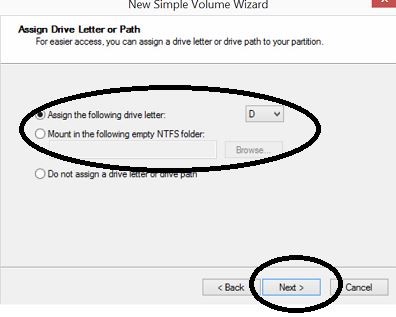

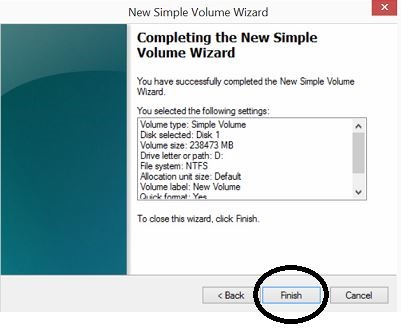
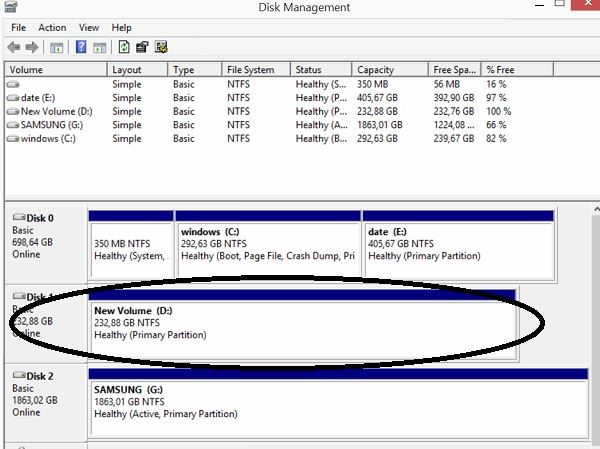

Leave a Reply to Anonymous × Cancel Reply